Como Transferir Fotos de uma Conta iCloud para Outra?
Neste artigo, apresentamos os melhores métodos para transferir fotos de uma conta do iCloud para outra, para iPhone e Mac. Então, confira.
May 31, 2022 • Arquivado para: Solução de Gerenciamento da Nuvem • Soluções comprovadas
Sem dúvida, a Apple é excelente em interfaces de software, mas como você provavelmente sabe, ela tropeçou um pouco no passado em termos de armazenamento em nuvem e gerenciamento de fotos. No entanto, com o lançamento do iCloud em 2011, a maré mudou. O iCloud Drive permite que você salve seus arquivos, compartilhe e acesse de qualquer lugar. Você também pode acessar sua conta iCloud do seu PC com Windows. No iCloud, você pode armazenar vídeos, músicas, fotos e outros tipos de arquivo com segurança. Ao se cadastrar no iCloud, você obtém 5 GB de armazenamento GRATUITO; você pode atualizar seu plano para iPhone, iPod ou Mac por uma taxa nominal. Os requisitos de sistema para executar o iCloud são iOS 13 e superior. Você também pode acessar seus dados armazenados no iCloud através do navegador iCloud.com.
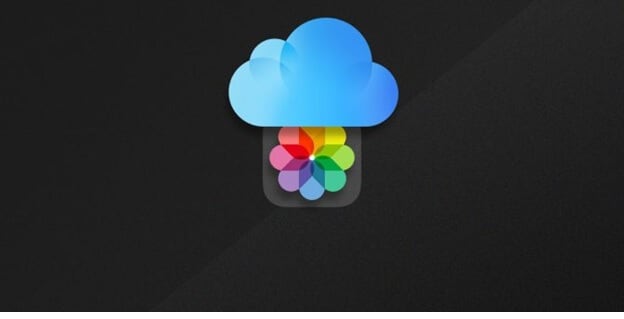
Neste artigo, iremos falar sobre como transferir fotos de um iCloud para outro no iPhone, Mac e PC com Windows. Então, sem perder tempo, vamos em frente:
Parte 1: Transferir uma Conta iCloud para Outra no iPhone Usando a Biblioteca de Fotos do iCloud
A melhor abordagem para transferir dados do iCloud para outro iCloud é usar a Biblioteca de fotos do iCloud. Você tem que dar alguns cliques e todas as suas fotos, vídeos e outros arquivos serão movidos para outro iCloud. E, aqui, neste tutorial, apresentamos um guia passo a passo, então, vamos verificar:
Passo 1: Neste passo, você precisa abrir as “Configurações” clicando no ícone de engrenagem na tela inicial do seu iPhone.
Passo 2: Depois disso, você precisa clicar no “Nome/ID Apple”, mover para baixo e tocar em “Sair”
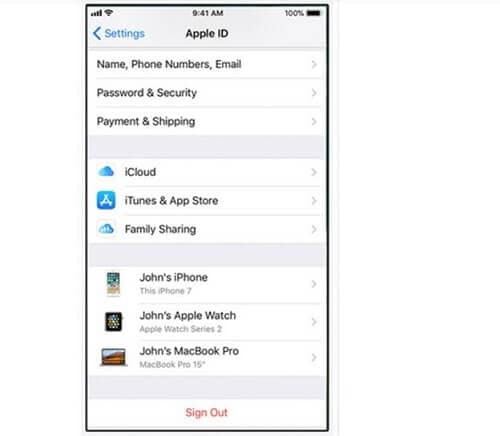
Passo 3: A partir do passo 2, uma caixa pop-up aparecerá, lá você precisa digitar sua senha de ID da Apple, depois clique em "Desativar". Depois disso, seu recurso "Encontrar emu iPhone" será desativado, seu dispositivo não será encontrado pela conta iCloud.
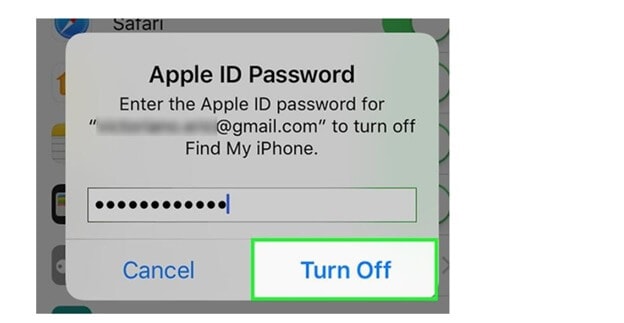
Passo 4: Agora, você deve deslizar o botão que está presente ao lado de “Fotos”. Isso garantirá que as fotos do iCloud permaneçam no seu iPhone. Depois disso, toque em “Sair”. Você será desconectado de sua conta do iCloud.
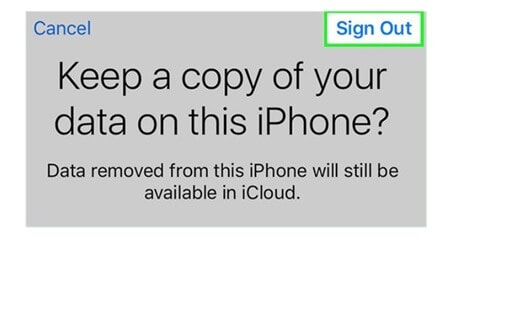
Passo 5: Agora, quando você sair do iCloud, volte para “Configurações > Nome/ID Apple”. Digite o novo ID Apple e senha e toque em “Entrar” no canto superior direito da tela.
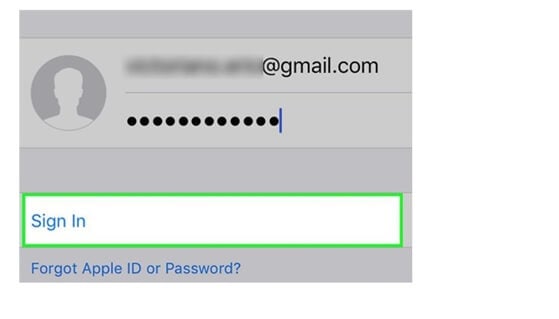
Passo 6: Preencha seu código de acesso e, por fim, clique em mesclar na pop-up.
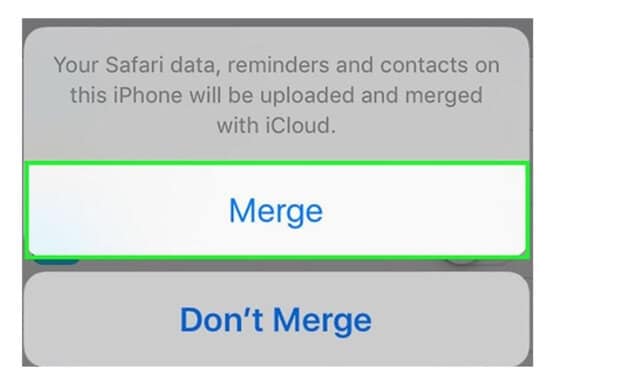
Passo 7: Agora, clique em iCloud e habilite a Biblioteca de Fotos clicando na opção “Fotos”. Em seguida, as fotos da sua conta iCloud antiga serão transferidas para a nova.
O melhor aspecto desse método é que ele é GRATUITO, você não precisa comprar nenhum software para realizar a transferência. Essa abordagem é segura e protegida, mesmo para transferência de arquivos comerciais.
Parte 2: Transferir uma Conta iCloud para Outra no Computador
Aqui está o tutorial passo a passo sobre como mover fotos de um iCloud para outro, no seu computador.
Passo 1: Vá para o iCloud.com, no navegador web do seu PC. Faça login usando suas credenciais ID da Apple atuais. Você encontrará uma variedade de aplicativos iCloud, que incluem Calendário, Contatos, E-mail. etc. Destes, você deve optar pelas Fotos.
Passo 2: Clique nas fotos para ver todas as fotos que você tirou do seu iPhone, salvas no iCloud através do aplicativo Photo Library
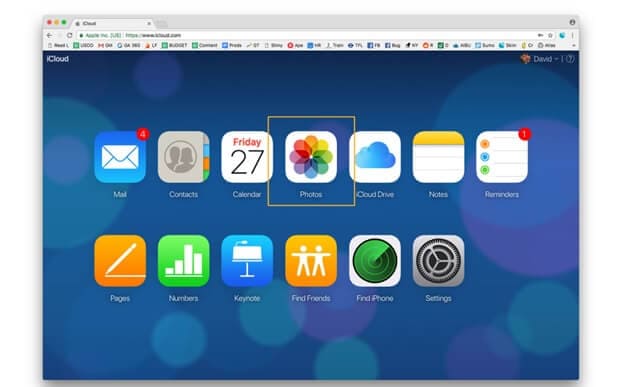
Passo 3: Navegue pela foto que deseja baixar, clique uma vez para realçar ou clique duas vezes para abrir.

Passo 4: De qualquer forma, no canto superior direito, você verá vários ícones, e deles está "download". Você pode selecionar várias fotos ou a pasta inteira para fazer upload. O tempo gasto dependerá do volume de imagens que você transferirá; pode variar de uma fração de segundo a alguns minutos.
Passo 5: Saia de sua conta do iCloud e entre com a outra ID (conta do iCloud de destino).
Passo 6: Agora, basta mover os dados para seu novo ID do iCloud.
Embora esse método seja demorado, é relativamente fácil em comparação com outras maneiras de mover coisas de uma conta do iCloud para outra. Se você seguir os passos uma vez, aprenderá facilmente de cor.
Parte 3: Transferir uma Conta iCloud para Outra no Mac
Semelhante ao PC Windows, você pode transferir dados do iCloud para outro iCloud através do Mac PC.

Passo 1: Primeiro, faça login em seu ID do Apple iCloud no navegador web. Baixe as fotos que deseja transferir para a outra conta do iCloud. Todas as fotos serão baixadas no seu Mac. Certifique-se de baixar as fotos para uma pasta dedicada, caso contrário, você terá dificuldade em localizar as imagens na seção de download.
Passo 2: Neste passo, você precisa sair do ID do Apple iCloud.
Passo 3: Agora, faça login com seu novo ID Apple. Usando as credenciais do novo ID.
Passo 4: Se você fez login pela primeira vez, verá tudo vazio.
Passo 5: Clique no ícone da pasta e uma pasta em branco será criada e, em seguida, escolha um nome de pasta descritivo. Normalmente, como fotos de férias de verão, fotos de lua de mel ou outros nomes que informam sobre a pasta.
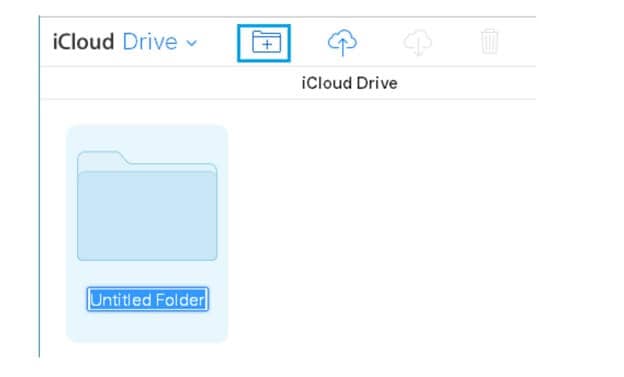
Passo 6: Clique duas vezes na pasta para a qual deseja mover as fotos. Clique no ícone de upload para começar a adicionar fotos ao seu novo Apple iCloud.
Levará algum tempo para que as fotos sejam carregadas em sua nova conta do iCloud. Uma vez feito isso, faça o login com o novo ID do iCloud e verifique se as fotos estão lá ou não.
Conclusão:
Portanto, neste artigo, tentamos maneiras gratuitas de transferir fotos de uma conta do iCloud para outra, você tem algum método válido para recomendar que não envolva o uso de uma ferramenta? Compartilhe ele através da seção de comentários abaixo:
Categorias
Artigos Recomendados
InClowdz
- 1 Gerenciamento de Contas de Nuvem Diferentes
- Usar Duas Contas do OneDrive Num PC
- Sincronizar Google Drive com OneDrive
- Transferir do OneDrive para Google Drive
- Mover Arquivos do Google Drive para OneDrive
- Adicionar/Remover OneDrive no Explorador de Arquivos
- 2 Dicas sobre Nuvem
- Como Cancela Planos de Armazenamento do iCloud
- Como Gerencia Contatos no Google Contacts
- Guia para Alterar Sua Conta do iCloud









Alexandre Garvalhoso
staff Editor